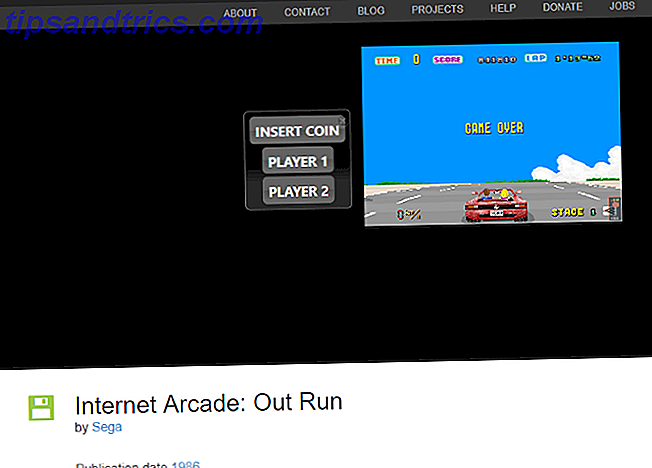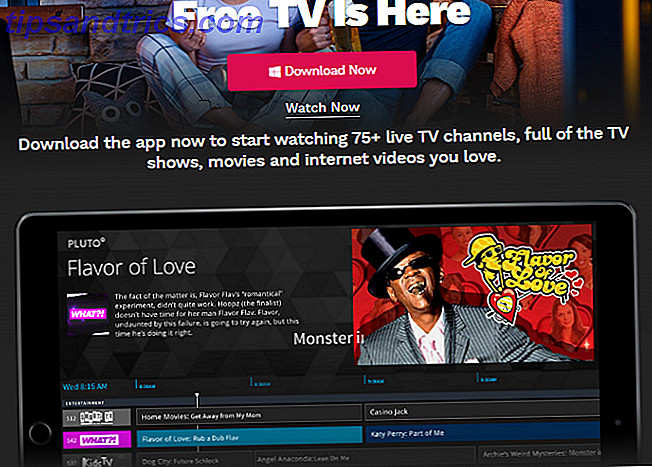Faites vous lire votre Mac. Que vous souhaitiez écouter un article pendant que vous faites quelque chose d'autre ou que vous souhaitiez qu'une autre voix vous lise à des fins de relecture, OS X est fourni avec tout ce dont vous avez besoin.
James a expliqué comment vous pouvez télécharger la voix Siri pour Mac Comment obtenir la voix Siri et lui faire dire ce que vous voulez Comment obtenir la voix Siri et lui faire dire ce que vous voulez Que vous créiez des clips audio pour votre propre technologie hebdomadaire podcast, ou à la recherche d'écrire vos propres vidéos spoof Siri - avoir la voix Siri sur votre Mac est génial. Laissez-moi vous montrer comment ... Lisez la suite et faites-lui dire ce que vous voulez, mais ce qu'il n'a pas souligné, c'est qu'il est facile d'utiliser cette voix et d'autres voix pour écouter des articles ou relire votre travail. Avec un simple raccourci clavier, vous pouvez demander à votre Mac de lire n'importe quel texte en surbrillance, et dans d'autres programmes, il vous suffit de dire à votre application de commencer à lire.
Encore mieux: avec Mavericks vous pouvez télécharger une variété de voix de haute qualité avec une variété d'accents régionaux, du Royaume-Uni à l'Australie et de l'Inde à l'Afrique du Sud. C'est encore une autre caractéristique négligée de Mavericks Secrets de OS X Mavericks: Ce que vous devez vraiment savoir Secrets of OS X Mavericks: Ce que vous devez vraiment savoir Vous connaissez probablement déjà les principales caractéristiques de la dernière mise à jour gratuite pour Mac OS X. Voici les cachés. Lire la suite .
Utilisation de la fonction de parole de votre Mac
La fonction Parole sur votre Mac est quelque chose que vous avez probablement vu dans le menu, mais jamais pensé à cliquer réellement. Dans la plupart des programmes (mais pas tous), cliquez sur "Modifier" dans la barre de menus. Vous devriez voir un menu Parole, qui ressemble à ceci:
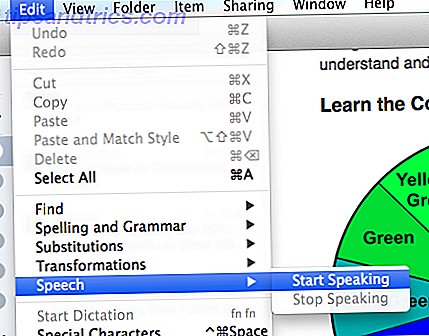
Cliquez sur Commencer à parler et votre Mac commencera à lire tout ce qui est ouvert en utilisant sa voix par défaut. C'est aussi simple que ça.
Vous pouvez créer un raccourci clavier pour cela, si vous le souhaitez. Accédez simplement aux paramètres du clavier dans le panneau Préférences système de votre Mac. Rendez-vous aux raccourcis, puis à l'option Raccourcis d'application dans le panneau de gauche.
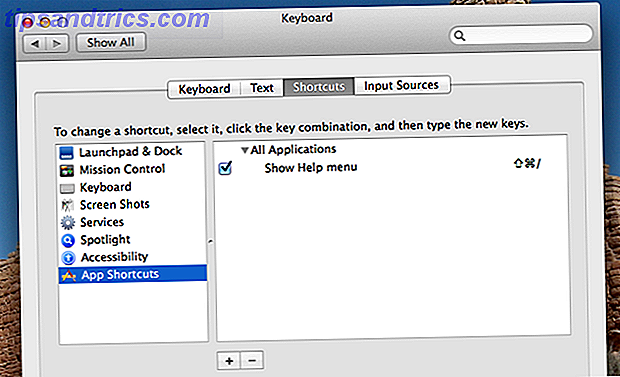
De là, vous pouvez créer un raccourci clavier pour tout ce qui apparaît dans le menu de n'importe quel programme. Créez un nouveau raccourci pour toutes les applications et nommez-le Commencer à parler . Ensuite, ajoutez le raccourci clavier que vous préférez.
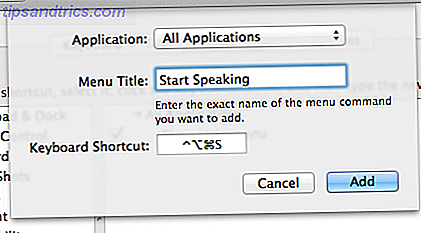
Ajoutez un autre raccourci pour vous arrêter, si vous le souhaitez. Vous pouvez également ajouter un raccourci clavier pour lire n'importe quel texte sélectionné, mais nous y reviendrons plus tard.
Que puis-je utiliser pour cela?
D'accord, donc un ordinateur parlant est cool - et extrêmement utile si vous êtes aveugle - mais à quoi le reste d'entre nous peut-il l'utiliser?
Multitâche, pour une chose. Dites qu'il y a une variété d'articles que vous devez lire, mais vous devez également faire un peu de travail de conception graphique. Obtenez votre Mac pour lire les articles pour vous et vous pouvez absorber l'information tout en obtenant votre travail de conception.
Mais la véritable percée, pour moi, consistait à utiliser ce service pour relire mon travail. En relisant un travail, votre cerveau ignore certaines de vos erreurs - peu importe le nombre de fois que vous lisez votre texte. Entendre quelqu'un d'autre le lire, cependant, rend ces erreurs évidentes. Entendre une voix lire votre travail - même informatisé - peut vous aider à déceler les fautes de frappe et plus encore.
Cela pourrait fonctionner pour les billets de blog, les journaux scolaires ou collégiaux, en particulier les gros courriels, les lettres de motivation et où la précision est particulièrement appréciée.
Trouver votre voix
Ok, maintenant vous savez comment faire en sorte que votre Mac commence à lire n'importe quel texte. Mais pouvez-vous contrôler à quoi ressemble la voix? Oui. Revenez aux Préférences Système, et cette fois choisissez l'option Dictée et Parole :
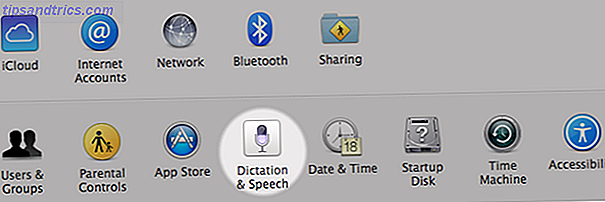
Cliquez sur la bascule Text To Speech et vous verrez les options suivantes:
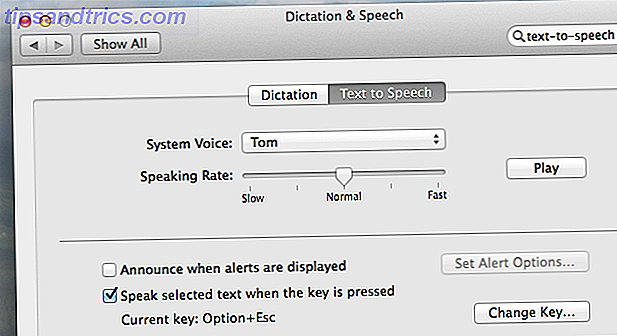
La voix par défaut, Tom, est géniale - mais vous pourriez vouloir autre chose. Cliquez sur le menu déroulant et vous verrez quelques choix, et vous pouvez en obtenir encore plus en cliquant sur l'option Personnaliser . La première chose que vous verrez est une collection d'accents internationaux:
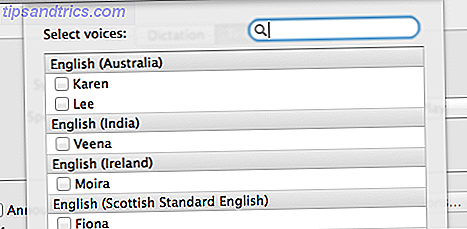
Certaines de ces voix sont plutôt bonnes, alors vérifiez-les. En dessous, vous trouverez une variété de voix américaines - certaines plus belles que d'autres. Cette vidéo fournit un aperçu de la plupart des options plus anciennes:
Notez que certaines des voix les plus récentes et de haute qualité ne sont pas incluses dans la vidéo ci-dessus - y compris la voix de Siri, nommée Samantha sur le Mac. Les voix de haute qualité prendront du temps à télécharger - elles font environ 300 mégaoctets - mais si vous aimez le son de l'aperçu, ça en vaudra probablement la peine.
Beaucoup de voix simples sont intégrées, y compris une variété de voix vraiment idiotes. Ces voix remontent aux années 1990, ou même plus tôt, au moyen d'un programme appelé MacInTalk. Les fonctionnalités de ce programme ont été intégrées à Mac OS à la fin des années 90, et quelques-unes d'entre elles sont devenues célèbres en cours de route. Par exemple, "Ralph" devrait sembler familier à tous ceux qui ont vu le film Wall-E. Prenez le temps d'explorer les options - je pense que vous allez les aimer.
Alors que vous êtes dans les paramètres, n'hésitez pas à définir un raccourci clavier pour parler le texte actuellement sélectionné. Vous pouvez également demander à votre Mac de lire l'heure à la demi-heure.
Autres façons d'utiliser ces voix
Il y a quelques autres façons d'utiliser ces voix. Peut-être que le plus simple est d'utiliser le Terminal: tout ce que vous avez à faire est de taper "say" suivi de ce que vous aimeriez que votre Mac dise.
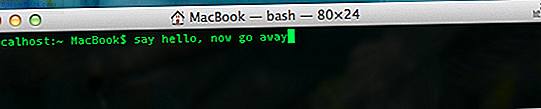
C'est amusant en soi, mais vous pouvez aussi le mettre au travail si vous le souhaitez. Vous pourriez, par exemple, utiliser la commande "sleep" pour dire à votre Mac de "dire" quelque chose à un moment donné dans le futur. Par exemple:
sleep 25m; say take a break
Cela ferait dire à votre Mac de "faire une pause" dans 25 minutes. Vous pouvez l'utiliser comme une minuterie improvisée Pomodoro.
Si vous préférez ne pas vous tromper avec la ligne de commande, et que vous voulez simplement que votre Mac dise des choses, vous pouvez télécharger une application comme Toau. C'est plutôt sympa et propose un bouton pause pour la lecture. Alternativement, vous pouvez utiliser l'application gratuite text2speech, qui fonctionne également.
L'avenir d'hier, aujourd'hui
Depuis Star Trek, c'est un trope de science-fiction: des ordinateurs qui vous parlent. La réalité est que nous avons cette technologie aujourd'hui, mais rarement l'utiliser. Si vous êtes un utilisateur de Windows qui se sent exclu ne vous inquiétez pas: il existe des moyens de vous parler de votre ordinateur Windows 5 façons de vous parler de votre ordinateur Windows 5 façons de vous parler de votre ordinateur Windows écoute: laisse ton PC faire la lecture. Windows est livré, intégré, avec la possibilité de lire du texte et des applications tierces offrent des fonctionnalités supplémentaires. Laissez-nous vous montrer les détails. Lire la suite .
La fonctionnalité de synthèse vocale du Mac est-elle une fonctionnalité précieuse, ou juste un gadget? Partagez vos pensées et scénarios d'utilisation dans les commentaires, ci-dessous.